Спосіб №2. Joxi
Програма Joxi для популярних ОС створена для зручного створення знімків екрану, в режимі реального часу дозволяє обрізати потрібний сегмент і проставити візуальні позначення (стрілки, цифри, текст). Скачайте з офіційного сайту безкоштовний інсталяційний файл і дотримуйтесь простим вказівкам інсталятора. Після запуску програми в треї з’явиться символ Joxi.

Joxi створена для зручного створення знімків екрана
Натиснувши на блакитний ярлик, Ви зробите знімок екрану, з яким можна буде відразу ж зробити потрібні модифікації (обрізати, проставити візуальні позначення, накласти прості ефекти колірної корекції). Після всіх маніпуляцій натисніть на галочку підтвердження, і над треєм з’явиться опції збереження: «Відкрити» і «Копіювати». Опція «відкрити» відкриє в браузері за замовчуванням посилання на зображення, звідки за допомогою правої клавіші миші збережіть його на ноутбук. Опція «копіювати» збереже скріншот в буфері обміну за аналогією з клавішею PrtSc.
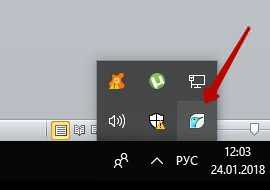
Ярлик Joxi






